【Nexus5root】root権限を取得できたかチェックし、root必須アプリなどを利用する
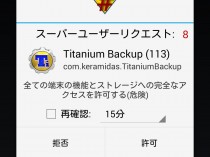
ここまでの作業が全て終われば、遂に「root化」が完了だ。正常にroot化を行えているか、動作確認をしてみよう。
root化を行う最大のメリットは、「root権限必須」なアプリを利用できるようになること。root未取得状態では使えない、システムの深部などを弄るアプリが、Playストア上にも多数公開されている。こうしたアプリを、root化後は自由に利用できるようになるのだ。
root化後にroot必須アプリを起動すると、「SuperSU」のダイアログが表示される。「そのアプリをroot権限で動かして良い?」と聞いてくれるのだ。「root権限必須」であることを理解し、信頼してインストールしたアプリであれば「許可」しよう。
注意点は、何でもかんでも「許可」してはダメ、ということ。「そのアプリにroot権限を認める」ということは、「そのアプリにシステム深部を自由に弄らせる」ということだ。つまり、悪意あるアプリなどにroot権限を認めてしまうと、個人情報漏洩などの危険が極めて大きい。システム深部を弄る訳でもないはずなのに、何故かroot権限を要求してくるアプリ、信用できないベンダーのアプリなどの場合は「拒否」を行おう。
さらに、root化を行えば、カメラシャッター音の無効化などもできるようになる。root未取得状態ではできない、システムファイルの書き換えができるようになるからだ。シャッター音は、システムフォルダ内に保存された音声ファイルなので、このファイルを書き換えてしまえば良い。
root化後のAndroidスマホは、正に「自由」だ。自分の好きなように弄り尽くすことができるぞ!
root権限必須なアプリで動作確認を行う
・Titanium Backup ★ root – Google Play の Android アプリ
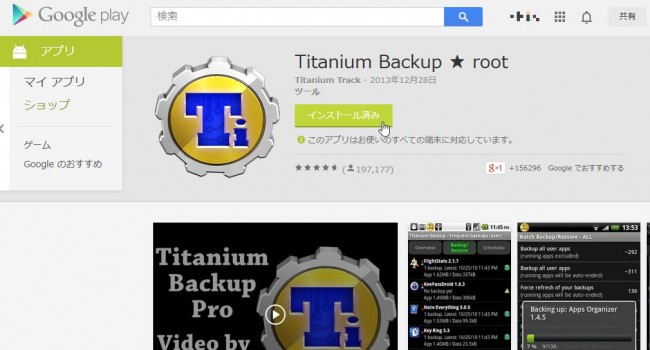
root権限必須アプリは、Playストア上でも普通に配布されている。一番有名なのは、おそらく「Titanium Backup」だろう。この特集の冒頭で紹介した「Helium」と同様、アプリデータを含む完全バックアップを行うためのアプリだ。試しにインストールし、起動してみよう。
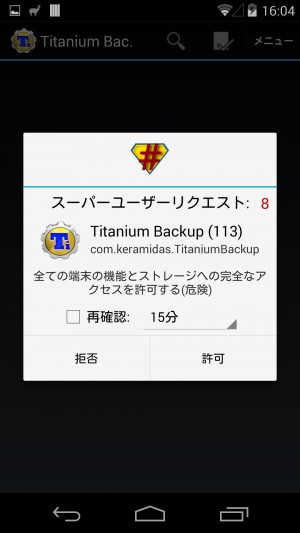 起動時、「SuperSU」の「スーパーユーザーリクエスト」プロンプトが表示されれば正常だ。「起動されたアプリがroot権限を要求しているけど、認める?」という意味。「許可」をタップ。
起動時、「SuperSU」の「スーパーユーザーリクエスト」プロンプトが表示されれば正常だ。「起動されたアプリがroot権限を要求しているけど、認める?」という意味。「許可」をタップ。
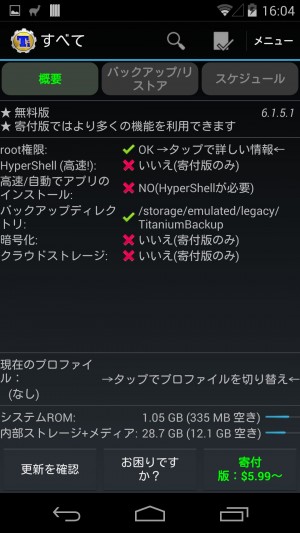 root権限で「Titanium Backup」が起動される。画面の「root権限」が「OK」になっていれば正常だ。
root権限で「Titanium Backup」が起動される。画面の「root権限」が「OK」になっていれば正常だ。
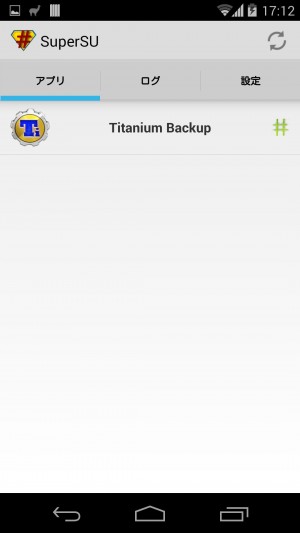 誤って拒否してしまった場合などは「SUperSU」アプリの「アプリ」タブを開く。アプリ名をタップすれば、許可/拒否を再設定することができる。
誤って拒否してしまった場合などは「SUperSU」アプリの「アプリ」タブを開く。アプリ名をタップすれば、許可/拒否を再設定することができる。
カメラのシャッター音無効化なども可能に
・Solid Explorer (Trial) – Google Play の Android アプリ
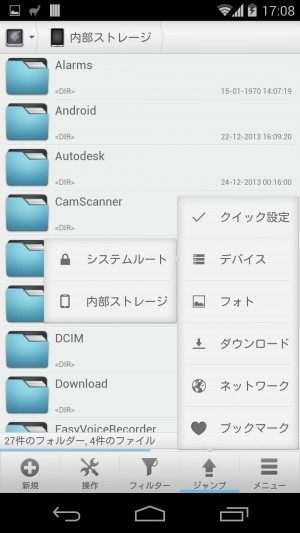 root化後は、ファイラーアプリなどでシステムファイルを弄ることもできるようになる。「Solid Explorer」の場合は、「ジャンプ」「デバイス」「システムルート」。
root化後は、ファイラーアプリなどでシステムファイルを弄ることもできるようになる。「Solid Explorer」の場合は、「ジャンプ」「デバイス」「システムルート」。
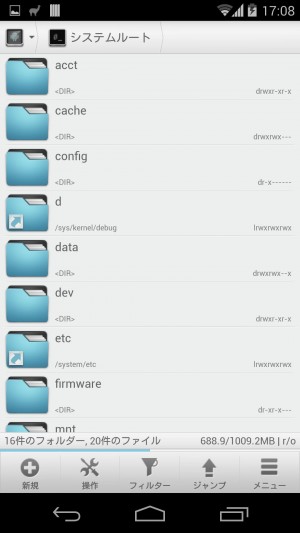 これまでは弄れなかったシステムフォルダが開かれる。
これまでは弄れなかったシステムフォルダが開かれる。
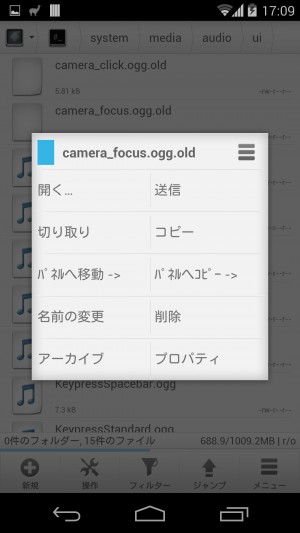 シャッター音は、「system\media\audio\ui」内の「camera_*.ogg」ファイルだ。ロングタップ「名前の変更」で、これらのファイル名を「camera_*.ogg.old」にリネームする。
シャッター音は、「system\media\audio\ui」内の「camera_*.ogg」ファイルだ。ロングタップ「名前の変更」で、これらのファイル名を「camera_*.ogg.old」にリネームする。
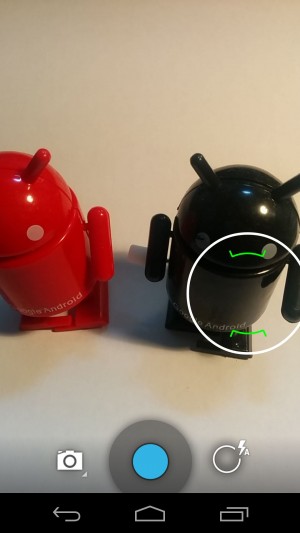 スマホを再起動させれば、以後、標準カメラでもシャッター音が鳴らなくなるぞ。
スマホを再起動させれば、以後、標準カメラでもシャッター音が鳴らなくなるぞ。
特集目次
関連記事

【Nexus5root】全ての準備が終わったら「SuperSU」をインストールしてroot化を行う

【Nexus5root】root化作業に必要な「Android SDK」をPCに導入する

【Nexus5root】カスタムリカバリ「TWRP」を導入しroot化への最終準備を整える

【Nexus5root】root化に必要な「ブートローダーアンロック」で自己責任の世界に突入!

【Nexus5root】Root化の前にHeliumでスマホ内データを完全バックアップ

【特集まとめ】最強スマホ「Nexus 5」をroot化して更なる自由を手に入れる!

【Dropsync活用テク7-8】非root/root両対応!インストール済アプリをスマホ&PCでバックアップ

【Nexus5root】アプリ本体もアプリの設定やハイスコアデータ等も両方バックアップできるHelium

【Xposed】システム深部の編集やアプリへの新機能追加をGUIで簡単に行えるXposedを導入!
2014年01月01日20時00分 公開 | カテゴリー: 便利化・快適化 | キーワード:アプリ, チップス, 特集 | Short URL
ツイート
最新記事
- 肩に乗せるだけで音に包まれる!ウェアラブルネックスピーカー!
- 枕の下に置くピロースピーカー!Bluetooth接続でスマホから音楽を流しながら寝れる!
- 腕に巻いて使えるウェアラブルスピーカー!IPX6防水で急な雨にも安心!
- ミニモバイルバッテリーの新定番!折りたたみ式のLightningコネクター搭載!
- コネクター搭載の3in1モバイルバッテリー!iPhoneもAndroidもおまかせ!
- ケーブル不要でiPhoneもApple Watchも!5000mAhの大容量モバイルバッテリー!
- TSAロック付きスーツケースベルト! 頑丈なロックフックで安心な旅行を!
- 4in1の大容量モバイルバッテリー!スマホもタブレットもゲーム機も!
- 10000mAh大容量ワイヤレスモバイルバッテリー!Apple Watchの充電も出来る!
- コンパクトな手のひらサイズ。だけど、かなりタフ!どこでも使えるバックハンガー!
- ダンボールを挿すだけ!持ち運び出来るダンボールストッカー!
- コンパクトで高品質なケーブル!6in1のユニークデザインなケーブル!
- 洗練されたシンプルなボディバッグ!自由で快適な背負い心地!
- リラックスして座りやすい座椅子!回転するのでパソコンや読書等に最適!
- ゆったりくつろげる、至福の時間!肘つき座椅子!
- 究極進化、三刀流座椅子!ソファの座り心地みたいな回転座椅子!
- 磁力で自分でまとまる!フラット平形タイプのUSB-Cケーブル!
- 首と肩がホッとする枕!首肩温め機能でじんわり温まる!
- USB-Cケーブルだけで使える!アイリスオーヤマ製の27インチモニター!
- 15000mAh大容量モバイルバッテリー!ケーブル内蔵&プラグ付き!
- iPad専用磁気充電式タッチペン!ワイヤレス充電可能なスタイラスペン!
- 寒い季節には欠かせないアイテム!ドリンクを温められるカップウォーマー!
- ワンタッチで飲み物を温められる!デスクで使うのに最適!
- 柔らかい感触!心地良いさわり心地の充電式カイロ!
- 3in1防災対策の充電式カイロ!寒い季節を心地よく、あたたかく過ごそう!
- つけたら2秒ですぐ暖かい!2個セットの充電式カイロ!
- 左の手のひらにフィット!操作しやすいのせ心地のトラックボールワイヤレスマウス!
- 大容量収納可能なビジネスリュック!充実のポケット数!
- 通勤が快適な薄型なのに大容量!ノートパソコンも安全に収納!
- シンプルで洗練されたデザイン!どんな服装にも似合うビジネスリュック!

 【まとめ】Fireタブレットをさらに楽しめる必携アプリ
【まとめ】Fireタブレットをさらに楽しめる必携アプリ まとめ買いがお得なアプリストア専用「Amazonコイン」
まとめ買いがお得なアプリストア専用「Amazonコイン」 グラフィック性能は2倍以上!新旧「Fire HD 10」の処理性能をベンチマーク比較
グラフィック性能は2倍以上!新旧「Fire HD 10」の処理性能をベンチマーク比較 Amazonプライムはドコモやauならクレカ無しでも利用可能!
Amazonプライムはドコモやauならクレカ無しでも利用可能! Amazonプライム会費がギフト券だけでも支払い可能に!(ただし無料体験不可)
Amazonプライム会費がギフト券だけでも支払い可能に!(ただし無料体験不可) 【特集】開発者でない人でも役立つ機能が満載!!USBデバッグ接続を徹底活用せよ
【特集】開発者でない人でも役立つ機能が満載!!USBデバッグ接続を徹底活用せよ ダイソーの「積み重ね整理棚」はFireタブレットを枕の上に固定するのに最適!
ダイソーの「積み重ね整理棚」はFireタブレットを枕の上に固定するのに最適! かわいいキャラが憂鬱な気分を癒してくれるパズルゲーム特集
かわいいキャラが憂鬱な気分を癒してくれるパズルゲーム特集 FireタブレットでYouTubeを見るなら「NewPipe」
FireタブレットでYouTubeを見るなら「NewPipe」 Amazon開発者アカウントを作成してAlexaスキルを自作しよう
Amazon開発者アカウントを作成してAlexaスキルを自作しよう ポイント還元付きでお得なAmazonギフト券のチャージタイプ
ポイント還元付きでお得なAmazonギフト券のチャージタイプ Amazon「Fire HD 8」タブレットにNewモデルが登場!
Amazon「Fire HD 8」タブレットにNewモデルが登場! 2000円を切るスマート赤外線リモコンで家電をスマートホーム化!!
2000円を切るスマート赤外線リモコンで家電をスマートホーム化!! 8コア2GHzに高速化したAmazon「Fire HD 10」の新モデルが登場!
8コア2GHzに高速化したAmazon「Fire HD 10」の新モデルが登場! Amazonのスマートスピーカーに超高音質「Echo Studio」など新モデルが一挙登場!
Amazonのスマートスピーカーに超高音質「Echo Studio」など新モデルが一挙登場! インテリアに溶け込むぬくもりの木目調デザイン!Bluetoothスピーカーでスマホの音楽が聴ける!
インテリアに溶け込むぬくもりの木目調デザイン!Bluetoothスピーカーでスマホの音楽が聴ける!
あんスマソーシャルアカウント